1、首先我们先打开word,如图所示。

2、假设我们要将第二页设置为横版,则在第一页和第二页的页末插入分节符,如图所示。
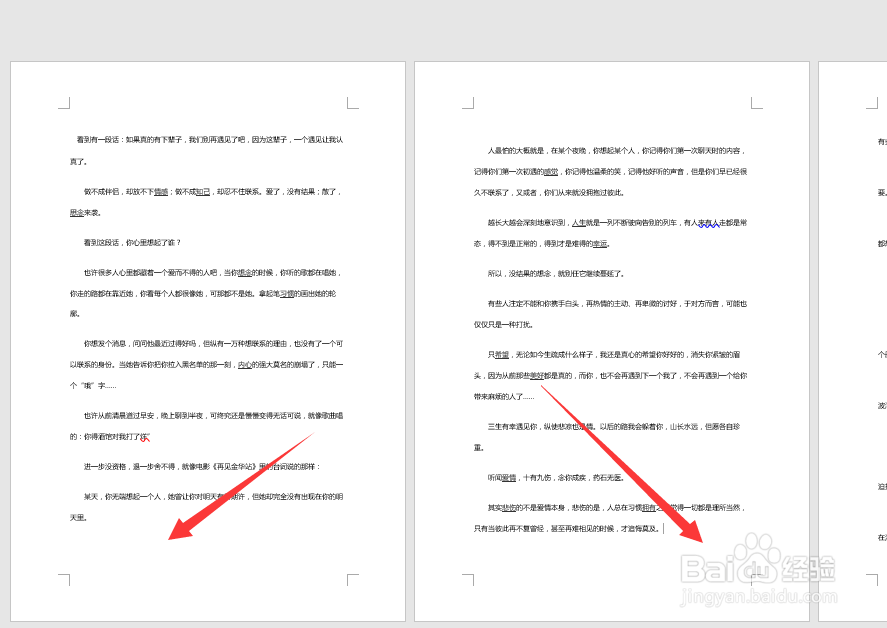
3、选择上面的“布局”,如图所示。

4、点击“分隔符”,如图所示。

5、插入“下一页”分节符,如图所示。

6、然后点击第二页,将纸张方向变为“横向”,如图所示。

7、即可看到第二页变为横版,如图所示。
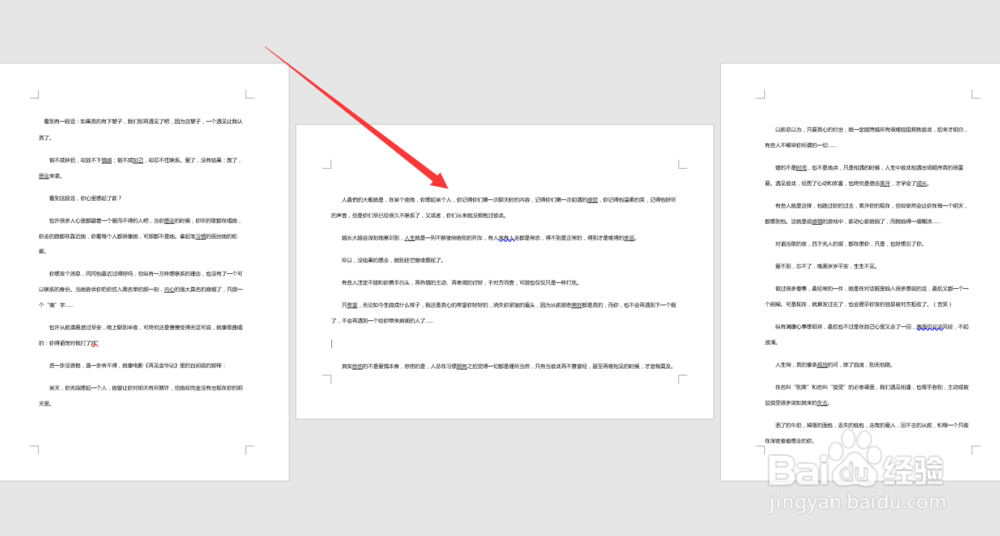
8、总结:1.打开word2.在第一页和第二页的页末插入分节符3.选择上面的“布局”4.点击“分隔符”5.插入“下一页”分节符6.将纸张方向变为“横向”7.第二页变为横版
时间:2024-10-23 04:43:38
1、首先我们先打开word,如图所示。

2、假设我们要将第二页设置为横版,则在第一页和第二页的页末插入分节符,如图所示。
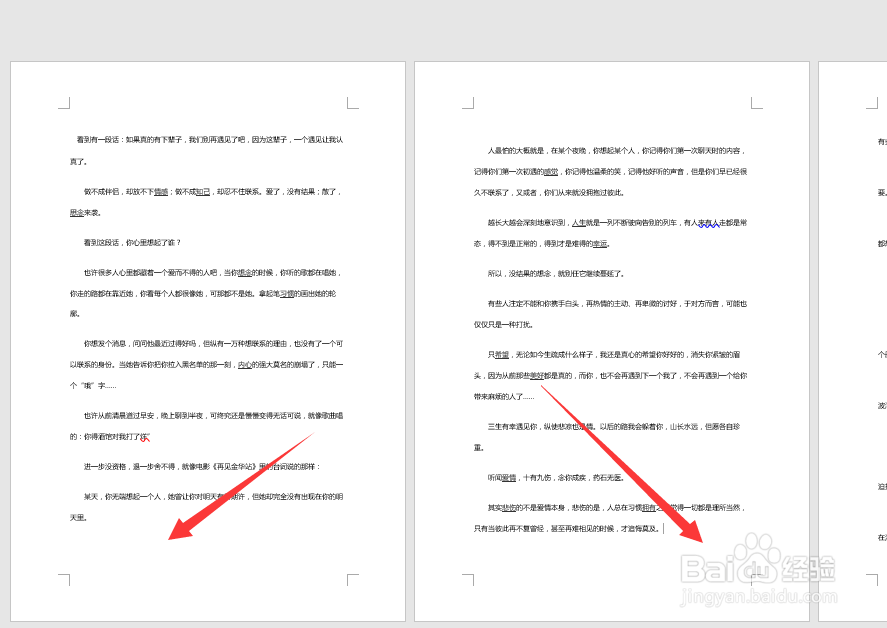
3、选择上面的“布局”,如图所示。

4、点击“分隔符”,如图所示。

5、插入“下一页”分节符,如图所示。

6、然后点击第二页,将纸张方向变为“横向”,如图所示。

7、即可看到第二页变为横版,如图所示。
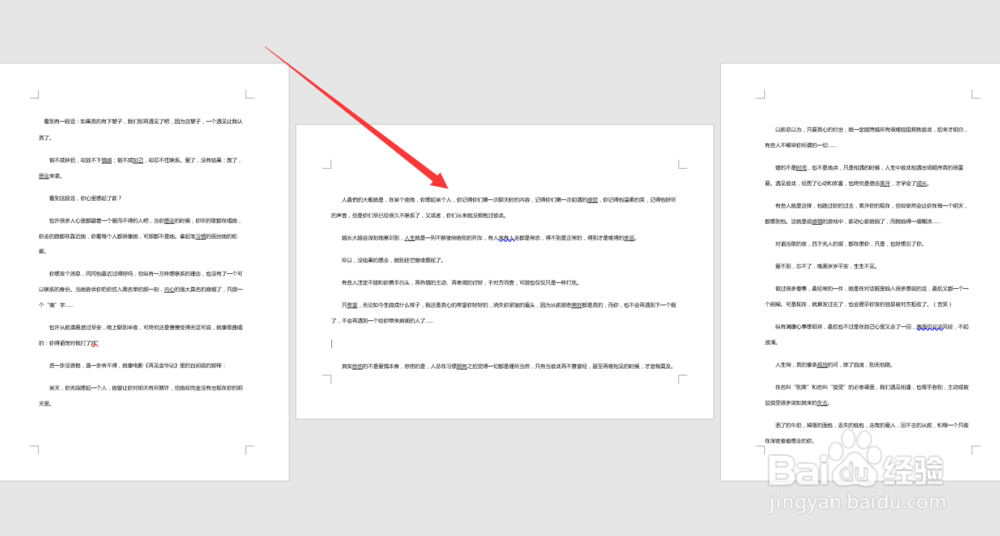
8、总结:1.打开word2.在第一页和第二页的页末插入分节符3.选择上面的“布局”4.点击“分隔符”5.插入“下一页”分节符6.将纸张方向变为“横向”7.第二页变为横版
